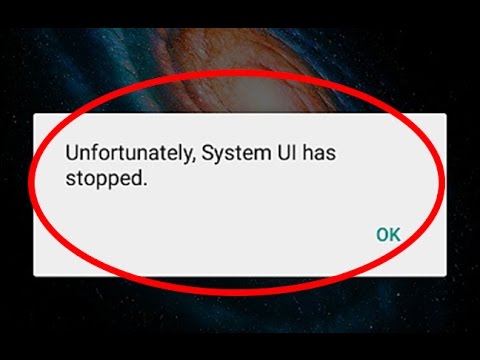
Turinys
- 1 problema: „Galaxy Note 4 S“ rašiklis neveikia ekrane, skambučių metu ar kai naudojamas garsiakalbis
- 2 problema: kai kurios „Galaxy Note 4“ jutiklinio ekrano dalys nereaguoja
- 3 problema: „Galaxy Note 4“ neįsijungs
- 4 problema: „Galaxy Note 4“ išsijungia, kai akumuliatoriaus lygis yra žemas
- 5 problema: „Galaxy Note 4“ klaida „deja, sistemos vartotojo sąsaja sustabdyta“
- 6 problema: įdiegus naujinį, „Galaxy Note 4“ neįsijungs
- 7 problema: prijungus „Galaxy Note 4“, „Bluetooth“ ausinių garsumas yra per mažas
- Užsiimkite mumis
1 problema: „Galaxy Note 4 S“ rašiklis neveikia ekrane, skambučių metu ar kai naudojamas garsiakalbis
Labas rytas. Turiu „Samsung Note 4“ įrenginį ir juo naudojausi jau daugiau nei metus. Pirmiausia „S Pen“ nustojo veikti ekrane, tačiau veiks mygtukai „Atgal“ ir „Meniu“ (abu mygtukai prie „Home“ mygtuko). Aš sorta nepaisiau.
Be to, kai paskambinau, supratau, kad turiu paliesti garsiakalbio sritį, kur turi būti mano ausis, kad įgalintų garsą. Tai veikė kelis mėnesius, tačiau vakar visas garsas (skambutis ir garsiakalbis) sustojo. Aš naudoju savo „Bluetooth“ ausines ir ji veikia puikiai. Iš pradžių maniau, kad tai yra programinės įrangos problema ir gamykloje atstatė telefoną. Garsas grįžo ir praėjo maždaug po 3 valandų. Ar galėtumėte pasiūlyti, kokia yra problema, o gal pasidarykite „pasidaryk pats“? Ačiū labai. - Antonio
Sprendimas: Sveikas, Antonio. Pirmiausia norime aiškiai pasakyti, kad mes čia neteikiame „pasidaryk pats“ pataisų. Jei manote, kad galite atlikti aparatūros taisymą, jei turite gerą vadovą, maloniai ieškokite kitų svetainių, tokių kaip „iFixit“, kurios gali suteikti jums tai, ko norite.
Antra, jei jūsų telefonas buvo fiziškai sugadintas (nukritęs ar sušlapęs), nustokite ieškoti programinės įrangos pataisų ir susitelkite ties aparatinės įrangos „pasidaryk pats“ sprendimais. Aparatinės įrangos problemos negalima išspręsti atlikus programinės įrangos procedūrą.
Pirmiausia norėdami išbandyti „S Pen“ problemą, išbandykite ekraną naudodami „S Pen“. Tai galima padaryti apsilankę 4 pastabos paslaugų meniu. Tiesiog surinkite „*#0*#“Savo telefono rinkiklio programoje ir atlikite kelis testus, įskaitant„ Wacom “, testus su klavišu ir lietimo testus (kai kurie operatoriai sąmoningai išjungia paslaugų meniu). Šie bandymai turėtų jums pasakyti, ar problema yra „S Pen“, ar ne pats telefonas.
Jei tokių bandymų rezultatas nėra įtikinamas arba jei negalite patekti į aptarnavimo meniu, galite atlikti įrenginio trikčių šalinimą vadovaudamiesi šiuo trumpu „Samsung“ vadovu.
Trečia, manome, kad programa yra pagrindinė garso problemos priežastis. Jei garsas veikė iškart po gamyklinių nustatymų atkūrimo, bet po kelių valandų sustojo, tai tikriausiai dėl to, kad paprasčiausiai iš naujo įdiegėte probleminę programą, kuri ją sukėlė. Norėdami sužinoti, ar esame teisūs, paleiskite telefoną į saugųjį režimą atlikdami šiuos veiksmus:
- Visiškai išjunkite telefoną.
- Paspauskite ir palaikykite maitinimo mygtuką bei garsumo mažinimo mygtuką.
- Kai telefonas pradeda įkrovą, atleiskite maitinimo mygtuką, bet toliau laikykite garsumo mažinimo mygtuką, kol telefonas bus paleistas iš naujo.
- Apatiniame kairiajame kampe bus rodomas saugus režimas; dabar galite atleisti garsumo mažinimo klavišą.
- Kelias valandas stebėkite telefoną, kad pamatytumėte skirtumą.
Įkėlimas į saugųjį režimą nėra savaiminis sprendimas, o priemonė. Jei problema neatsiras, kai telefonas veikia saugiuoju režimu, tai įrodo, kad kalta viena iš programų. Įsitikinkite, kad pašalinote trečiųjų šalių programas, kol problema visiškai išnyks.
2 problema: kai kurios „Galaxy Note 4“ jutiklinio ekrano dalys nereaguoja
Sveiki! Turiu „Samsung“ pastabą 4. NIEKADA jos nemečiau. Jį visada saugo sunkiųjų ūdros dėžės dėklas, nėra vandens pažeidimų.
Prieš dvi savaites pabudau iš miego, eidavau kam nors siųsti teksto pranešimų, o kai kurie klaviatūros klavišai nustojo veikti (kai telefonas yra vertikalus, tai aš visada naudoju savo telefoną net tekstui siųsti). Skaičius 9 ir raidė „O“ visiškai neveikia, raidė k turiu labai stipriai bakstelėti ekraną, kad jis galėtų atsakyti, o raidė L yra itin jautri, jei tik ją palietus gaunu 3 L.
Bandžiau naudoti kitą klaviatūros programą (tas pats rezultatas). Šiandien aš padariau gamyklinius nustatymus, manydamas, kad tai išspręs problemą, tačiau klaviatūra vis dar yra funky. Ar yra būdas išspręsti problemą (pvz., Pakeisti ekraną), ar man reikia išleisti telefoną į pensiją? supainioti, nes dar niekada neturėjau problemų, telefonas yra maždaug 3 metų amžiaus. - Stefanija
Sprendimas: Sveika, Stephanie. Jums gali kilti jutiklinio ekrano problema. Norėdami patikrinti, ar taip yra, siūlome atlikti testą, panašų į tai, ką liepėme atlikti Antonio (aukščiau). Tiesiog pradėkite testavimo ekraną ir pasirinkite jutiklinį langelį. Palieskite tą ekrano dalį, kuri, jūsų manymu, gali neveikti taip, kaip tikėtasi, ir pažiūrėkite, ar nepavyksta užregistruoti jūsų prisilietimo iš pirmo palietimo. Jei manote, kad kai kurios ekrano dalys nebėra tokios jautrios kaip likusios, telefoną turėtumėte pataisyti arba pakeisti.
3 problema: „Galaxy Note 4“ neįsijungs
Mano „Samsung Galaxy Note 4“ išsijungia savaime iš mėlynos spalvos ir jis nebebus paleistas iš naujo, nors bando paleisti, kai vienu metu paspaudžiu ir palaikau „Volume down“ + „Power + Home“ klavišus ir iš naujo paleidžiu telefoną. šitaip. Pastaruosius 4 mėnesius turiu šią problemą. „Wipe cache“ galėjo iš naujo paleisti telefoną, kai visa tai iš pradžių įvyko; neseniai mano telefono negrąžino! Aš galėjau įjungti telefoną prieš 5 dienas, kai kelis kartus bandžiau tuo pačiu metu paspausti garsumo mažinimo + maitinimo + namų klavišus, jis įsijungė, bet truko tik 2-3 dienas, tada vėl mirė. Negalėdamas vėl jo vėl įjungti, kad ir ką bedaryčiau.
Atsitinka kažkas keisto. Jei prijungiu telefoną prie nešiojamojo kompiuterio, akumuliatorius rodomas 100%, bet jei atjungiu telefoną nuo nešiojamojo kompiuterio ir bandau įjungti telefoną, paprastai nieko nevyksta, net neatsako, yra visiškai negyvas.
Kaip minėjau prieš tai, kai jis mirė anksčiau, ir laikinai ištaisydamas talpyklos skaidinį tai laikinai sutvarkė, bet praėjus 1-2 mėnesiams, jis vėl mirė ir atrodo, kad niekas neveikia (iš naujo paleiskite telefoną paspausdami „Vol Down“ + POWER + HOME klavišus) dirbo 3 dienas, po to vėl mirė, ir atrodo, kad šį kartą niekas nebeveikia).
PAGALBA, prašau, aš pavargau nuo šio telefono įjungimo / išjungimo tiek mėnesių ... atrodo, kad neturiu patikimo telefono! Neįsivaizduoju, ar problema yra baterija, ar aparatinės įrangos problema! - Aleksandra
Sprendimas: Sveika, Aleksandra. Tai gali būti akumuliatoriaus problema, tačiau prieš įsigydami naują, siūlome pirmiausia išbandyti du pagrindinius programinės įrangos trikčių šalinimo veiksmus (jei, žinoma, galite vėl įjungti telefoną). Šie programinės įrangos trikčių šalinimo būdai yra šie: akumuliatoriaus perkalibravimas ir gamykliniai nustatymai.
Norėdami iš naujo kalibruoti akumuliatorių, galite atlikti šiuos veiksmus:
- Naudokite telefoną žaisdami žaidimus ar atlikdami užduotis, kad pagreitintumėte energijos išsikrovimą, kol telefonas pats išsijungs.
- Vėl įjunkite telefoną ir leiskite jam išsijungti.
- Įkraukite telefoną jo neįjungę.
- Palaukite, kol akumuliatorius pasakys, kad jis visiškai įkrautas iki 100%
- Atjunkite įkroviklį ir įjunkite telefoną.
- Jei telefonas sako, kad tai nebėra 100%, išjunkite jį, vėl įjunkite įkroviklį ir palaukite, kol bus pasiektas 100% įkrovimas.
- Atjunkite įkroviklį, kad vėl įjungtumėte telefoną.
- Telefoną naudokite tol, kol akumuliatorius išseks iki 0.
- Kartokite ciklą vieną kartą.
Norėdami atlikti veiksmus, kaip atkurti gamyklos 4 pastabą, prašome atlikti šiuos veiksmus:
- Sukurkite svarbių failų, tokių kaip nuotraukos, vaizdo įrašai ir kt., Atsarginę kopiją.
- Visiškai išjunkite „Galaxy Note 4“.
- Paspauskite ir palaikykite garsumo didinimo ir namų klavišus kartu, tada palaikykite paspaudę maitinimo mygtuką.
- Kai vibruoja 4 pastaba, atleiskite „Home“ ir „Power“ klavišus, bet toliau laikykite nuspaudę garsumo didinimo klavišą.
- Kai ekrane pasirodys „Android“ sistemos atkūrimas, atleiskite „Vol Up“ klavišą.
- Naudodami garsumo mažinimo klavišą, pažymėkite „wipe data / factory reset“ ir paspauskite maitinimo mygtuką, kad jį pasirinktumėte.
- Dabar pažymėkite „Taip - ištrinkite visus vartotojo duomenis“ naudodami mygtuką „Žemyn“ ir paspauskite maitinimo mygtuką, kad pradėtumėte atstatymą.
- Baigus pagrindinį atstatymą, pažymėkite „Perkraukite sistemą dabar“ ir paspauskite maitinimo mygtuką.
- 4 pastaba bus paleista iš naujo, tačiau ji bus ilgesnė nei įprasta. Kai jis pasiekia pagrindinį ekraną, pradėkite sąranką.
Jei jūsų telefonas neveikia arba nebėra įsijungimo požymių (nėra LED šviesos, nėra garso, nėra vibracijos), eikite į priekį ir išbandykite naują bateriją. Jei nauja baterija taip pat nepadės, galite manyti, kad yra aparatinės įrangos klaida. Tokiu atveju turėtumėte nusiųsti telefoną „Samsung“ arba į nepriklausomą aptarnavimo centrą.
4 problema: „Galaxy Note 4“ išsijungia, kai akumuliatoriaus lygis yra žemas
Sveiki. „Samsung Galaxy Note 4“ nusipirkau 2015 m. Pradžioje. Prieš kelis mėnesius akumuliatorius pradėjo rodyti problemas. Kai jis išsikrauna iki maždaug 20%, mano telefonas tampa apniukęs ir įkaitęs, tada baterijos procentas labai greitai kris, kol jis išsijungs iki 0%. Dažniausiai jis nebus įkrautas, nors aš jį kraunu (įkrovimo ženklas yra, bet procentas vis dar mažėja). Nuo praėjusio mėnesio problema paūmėja, nes ji pradeda labai greitai išsikrauti - maždaug 50%, o ne 20%! Kai jaučiu, kad telefonas yra atsilikęs, žinau, kad turiu jį įkrauti, arba jis tiesiog išsijungs maždaug per minutę. Šiuo metu, net kai aš jį kraunu, jis ir toliau mažės iki maždaug 2%, kol procentas vėl padidės. Jei ir toliau naudosiu savo telefoną, jis išsijungs 20–40%, o vėl įsijungus - 0%. Įkrovimo laikas yra gana greitas, nes naudoju originalų greitąjį įkroviklį. Dabar atrodo, kad mano telefone yra tik 50% akumuliatoriaus, o ne 100%. Nesu tikras, ar tai yra akumuliatoriaus, ar sistemos problema. Ačiū. - Nancy
Sprendimas: Sveiki, Nancy. Jūsų problema gali būti panaši į aukščiau pateiktą Aleksandros problemą - bloga baterija. Pirmiausia pabandykite iš naujo kalibruoti akumuliatorių ir pažiūrėkite, ar tai ką nors keičia. Kartais „Android“ operacinė sistema gali prarasti faktinį akumuliatoriaus įkrovos lygį ir sukelti tokią problemą, kaip jūsų, todėl gerai, jei galite ją perkvalifikuoti.
Jei akumuliatoriaus perkalibravimas nepadės, atlikite gamyklinius nustatymus ir dieną stebėkite telefoną neįdiegę jokios programos ar atnaujinimo. Jei baterija ir toliau išsikrauna greičiau nei įprasta, galite lažintis, kad tai problemiška. Norėdami išspręsti problemą, tiesiog pakeiskite bateriją.
Kitas geras būdas patikrinti, ar baterija nėra pažeista, yra akių patikrinimas. Jei pamatysite išsipūtusius šonus, tai yra tikras fizinės žalos ženklas.
5 problema: „Galaxy Note 4“ klaida „deja, sistemos vartotojo sąsaja sustabdyta“
Pastaruosius 3 metus turėjau savo 4 pastabą, ji puikiai veikė. Praėjus dviem dienoms po tos dienos, kai sumokėjau paskutinį mokėjimą, dalykas pradėjo veikti. Mano sūnaus 4 pastaba padarė tą patį (išsijungė 18 proc., Dvejojo atsakyti, sustingo) ir įsigijo naują bateriją ir atminties kortelę. Taigi aš tai padariau dėl manęs. Akumuliatorius yra puikus, bet aš vis tiek susiduriu su savo 4 pastabos išjungimu, kai bandau pamatyti teksto pranešimą, arba ilgai atsakau, arba neatvėriau, kai braukiau pradžioje, arba suteikiau „deja, sistemą Vartotojo sąsaja sustabdyta “. Nesuprantu, kas darosi su mano telefonu. Nesu įdiegęs nieko naujo ar kitokio, išskyrus sistemos atnaujinimą. Kristina
Sprendimas: Sveika, Christina. „Deja, sistemos vartotojo sąsaja sustabdyta“ klaida gali reikšti bet ką, bet daugeliu atvejų, su kuriais susidūrėme, tai ženklas, kad sistemos talpykla ar programinė įranga turi konfliktų. Jei dar neišbandėte, siūlome pirmiausia pabandyti ištrinti talpyklos skaidinį, tada atlikite tolesnius gamyklinius nustatymus, jei niekas nepasikeis. Toliau pateikiami žingsniai, kaip atlikti kiekvieną iš jų.
Kaip nuvalyti 4 pastabos talpyklos skaidinį
- Visiškai išjunkite „Galaxy Note 4“.
- Paspauskite ir palaikykite garsumo didinimo ir namų klavišus kartu, tada palaikykite paspaudę maitinimo mygtuką.
- Kai vibruoja 4 pastaba, atleiskite „Home“ ir „Power“ klavišus, bet toliau laikykite nuspaudę garsumo didinimo klavišą.
- Kai ekrane pasirodys „Android“ sistemos atkūrimas, atleiskite „Vol Up“ klavišą.
- Naudodami garsumo mažinimo klavišą, pažymėkite parinktį „wipe cache partition“ ir paspauskite maitinimo mygtuką, kad ją pasirinktumėte.
- Baigus išvalyti talpyklos skaidinį, pažymėkite „Perkraukite sistemą dabar“ ir paspauskite maitinimo klavišą.
Kaip atkurti gamyklos 4 pastabą
- Sukurkite svarbių failų, tokių kaip nuotraukos, vaizdo įrašai ir kt., Atsarginę kopiją.
- Pagrindiniame ekrane palieskite programų piktogramą.
- Paleiskite nustatymus ir slinkite į skyrių „Vartotojas ir atsarginė kopija“.
- Palieskite Atsarginė kopija ir nustatykite iš naujo.
- Jei norite, galite pažymėti žymimuosius laukelius šalia Automatinis atkūrimas ir Kurti atsarginę mano duomenų kopiją.
- Palieskite „Factory data reset“.
- Palieskite Reset device.
- Jūsų gali būti paprašyta įvesti savo PIN arba slaptažodį.
- Palieskite „Tęsti“ ir tada „Ištrinti viską“.
6 problema: įdiegus naujinį, „Galaxy Note 4“ neįsijungs
Šį rytą buvo atnaujinta mano „Galaxy 4 Note“. Bandžiau įdiegti naujinimą, bet telefonas išsijungė. Kelias minutes išsitraukiau akumuliatorių ir paleidau telefoną iš naujo. Tai vis rodė, kad reikia įdiegti naujinimą, todėl bandžiau dar kartą. Telefonas vėl išsijungė, bet dabar jis neįsijungs. Atlikau minkštą perkrovimą, maždaug valandai palikau iš jo bateriją, išėmiau bateriją ir SIM kortelę, o dabar bandau ją įkrauti (LED lemputė nedega), bet vis tiek neįsijungs. Aš nesu tikras, kokia yra „Android“ versija, ir aš negaliu net patikrinti šiuo metu. IDK ką dar išbandyti, bet aš taip pasimetusi be savo telefono. Prašome padėti! - Kristen
Sprendimas: Sveiki, Kristen.Jei jūsų telefonas staiga atsisakė vėl įsijungti, turi įvykti vienas iš šių veiksmų:
- yra nežinoma programinės įrangos problema, neleidžianti paleisti įrenginio
- maitinimo mygtukas sugedęs
- įkrovimo prievadas yra sugadintas ir nepriims jokio įkrovimo
- baterija yra pasibaigusi
- pagrindinėje plokštėje yra nežinoma aparatūros problema
Šiuo metu vienintelis dalykas, kurį galite padaryti, yra pabandyti sužinoti, ar galite paleisti telefoną į pakaitinius režimus. Jei tai galite padaryti, yra tikimybė, kad galėsite vėl įjungti telefoną atlikdami tolesnius trikčių šalinimo veiksmus. Jei telefonas nereaguoja, viena iš keturių galimų aparatūros problemų turi būti teisinga. Tokiu atveju jūsų vienintelė viltis atgaivinti telefoną yra išsiųsti jį „Samsung“ ar trečiosios šalies aptarnavimo centrui taisyti.
Toliau pateikiami žingsniai, kaip paleisti 4 pastabą į alternatyvius režimus:
Paleisti atkūrimo režimu:
- Įkraukite telefoną bent 30 minučių.
- Paspauskite ir palaikykite „Home“ bei „Volume UP“ klavišus, tada palaikykite paspaudę maitinimo mygtuką.
- Kai ekrane pasirodys „Samsung Galaxy S7“, atleiskite maitinimo mygtuką, bet toliau laikykite pagrindinio ir garsumo didinimo klavišus.
- Kai pasirodys „Android“ logotipas, galite atleisti abu klavišus ir palikti telefoną maždaug 30–60 sekundžių.
- Naudodami garsumo mažinimo klavišą, eikite per parinktis ir pažymėkite „wipe cache partition“.
- Šiame režime galite išvalyti talpyklos skaidinį arba atkurti gamyklinius nustatymus.
Įkelkite atsisiuntimo režimu:
- Įkraukite telefoną bent 30 minučių.
- Paspauskite ir palaikykite „Home“ ir „Volume DOWN“ klavišus, tada palaikykite paspaudę maitinimo mygtuką.
- Kai ekrane pasirodys „Samsung Galaxy S7“, atleiskite maitinimo mygtuką, bet toliau laikykite nuspaudę pagrindinio ir garsumo žemyn klavišus.
- Palaukite, kol pasirodys atsisiuntimo ekranas.
- Jei galite paleisti telefoną atsisiuntimo režimu, bet ne kitais režimais, tai reiškia, kad jūsų vienintelė išeitis gali būti atsargų ar pasirinktinės programinės-aparatinės įrangos mirkymas.
- Naudokitės „Google“ ir ieškokite vadovo, kaip tai padaryti.
Paleiskite saugiuoju režimu:
- Įkraukite telefoną bent 30 minučių.
- Paspauskite ir palaikykite maitinimo mygtuką.
- Kai pasirodys „Samsung Galaxy S7“ logotipas, atleiskite maitinimo mygtuką ir nedelsdami paspauskite ir palaikykite garsumo mažinimo mygtuką.
- Toliau laikykite mygtuką tol, kol telefonas bus paleistas iš naujo.
- Apatiniame kairiajame ekrano kampe pamatę tekstą „Saugus režimas“, atleiskite garsumo mažinimo mygtuką.
- Vienintelis saugaus režimo skirtumas nuo įprasto režimo yra tas, kad pirmasis neleidžia paleisti trečiųjų šalių programų. Jei galite paleisti telefoną saugiuoju režimu, bet ne įprastu režimu, pašalinkite visas programas, kol problema (kuri neleidžia normaliai paleisti) bus pašalinta.
7 problema: prijungus „Galaxy Note 4“, „Bluetooth“ ausinių garsumas yra per mažas
Sveiki. Manau, kad tai įvyko po atnaujinimo / pataisos prieš paskutinį kartą (daugiau nei prieš mėnesį). Staiga mano mėlynojo danties prietaiso „Jawbone Era“ garsumas buvo labai, labai mažas. Maniau, kad mano žandikaulio kaulas blogas, todėl išbandžiau ir su savo „Blue Ant“, bet ir tai neveikė. Atnaujinau abiejų įrenginių tvarkykles ir atlikau minkštą ir kietą „Jawbone“ atstatymą, kaip patarė „Jawbone“ techninės pagalbos personalas, nesėkmingai. Aš taip pat išvaliau savo telefono talpyklą, sustabdžiau visų programų, kurios nebuvo su telefonu, veiklą ir galiausiai iš naujo nustatžiau telefono pradinius gamyklinius nustatymus, tačiau niekas nepadėjo išspręsti problemos. Nusipirkau kitą ausinių rinkinį „bluedio“, bet jį suporavus, iš jo neišlenda garsai. P.S. Šis įvykis galėjo įvykti po to, kai suporavau telefoną su UE mėlyno danties garsiakalbiu. Išėmiau tą garsiakalbį iš savo telefono, bet mano įrenginių garsumas nepagerėjo. - Jleal64
Sprendimas: Sveiki, Jleal64. Jei jau iš naujo nustatėte gamykloje visus susijusius įrenginius (ausines ir telefoną) ir problema išlieka, gali kilti nesuderinamumo problema su dabartine telefone veikiančia programine įranga su jūsų naudojamomis ausinėmis. Nors gamintojai, kurdami savo „Bluetooth“ įrenginį, turėtų laikytis standartinių protokolų, „Bluetooth“ visata šiuo metu yra tiesiog per didelė, kad kartais gali atsirasti žagsėjimas. Galutiniam vartotojui iš tikrųjų nėra jokio būdo išspręsti „Bluetooth“ problemas, išskyrus bendruosius trikčių šalinimo veiksmus, tokius kaip poravimas ir atsiejimas, iš naujo paleidimas ir nustatymas iš naujo. Jei šios procedūros neveiks, jums nesiseka.
Kita galima priežastis, kodėl kyla ši problema, gali būti siejama su nežinoma jūsų telefono operacinės sistemos klaida. Kaltas gali būti jūsų įdiegtas naujinimas. Tai reiškia, kad operacinė sistema gali būti prastai arba neefektyviai užkoduota, todėl „Bluetooth“ funkcija gali sutrikti. Deja, jokiu būdu negalima to tiksliai žinoti, tačiau vėlgi, vieninteliai galimi sprendimai yra tai, ką jau padarei. Jei jūsų ausinių programinėje įrangoje yra atnaujinta programinė aparatinė įranga, vienintelis būdas yra tikėtis, kad netrukus bus išleistas naujas „Android“ pleistras šiai problemai išspręsti. Jei dar nepatikrinote, pabandykite sužinoti, ar jūsų ausinių programinė įranga atnaujinta, ir, jei ne, įdiekite jas iš gamintojo svetainės. Norėdami sužinoti, kaip ir kur atsisiųsti naujinimą, skaitykite minėtų ausinių vadovą.
Užsiimkite mumis
Jei esate vienas iš naudotojų, kuris susiduria su jūsų įrenginio problema, praneškite mums. Mes siūlome su „Android“ susijusių problemų sprendimus nemokamai, taigi, jei turite problemų su „Android“ įrenginiu, tiesiog užpildykite trumpą anketą šioje nuorodoje ir mes bandysime paskelbti savo atsakymus kituose pranešimuose. Negalime garantuoti greito atsakymo, todėl, jei jūsų problema yra svarbi laiko atžvilgiu, raskite kitą būdą, kaip išspręsti problemą.
Jei jums atrodo, kad šis įrašas yra naudingas, padėkite mums, išplatindami žodį savo draugams. „TheDroidGuy“ taip pat dalyvauja socialiniuose tinkluose, todėl galbūt norėsite bendrauti su mūsų bendruomene mūsų „Facebook“ ir „Google+“ puslapiuose.



